Нове для Linux? Не знаєте, що таке SSH, або що ви навіть можете зробити з ним? У цій статті ми пояснимо, як можна налаштувати та використовувати SSH в Linux. Ми розповімо, як це працює, і деякі корисні речі, які ви можете зробити з цим. Давайте розпочнемо!
SSH - один з найбільш використовуваних інструментів Linuxплатформа. Незважаючи на це, це не програма, яка створена для більшості дистрибутивів Linux (крім Fedora та OpenSUSE). Налаштувати SSH легко. Якщо ви просто хочете підключитися до віддаленого ПК з Linux за допомогою SSH, найпростіше просто встановити інструмент підключення клієнта. Цей інструмент - це саме SSH, і нічого, щоб запустити сервер з'єднання.
І все-таки, це гарна ідея встановити SSH-серверна кожному ПК з Linux. Таким чином, завжди може бути двосторонній зв'язок, і будь-який ПК може надіслати з'єднання та отримати його також. Ось як його запустити.
Встановіть інструменти SSH
Ubuntu
sudo apt install openssh-server
Arch Linux
sudo pacman -S openssh sudo systemctl enable sshd sudo systemctl start sshd
Debian
sudo apt-get install openssh-server
Fedora / OpenSUSE
Хоча SSH можливо вже встановлено, сервер може бути не ввімкнено. Щоб увімкнути це, відкрийте термінал і введіть:
sudo systemctl enable sshd sudo systemctl start sshd
Інший
Інші дистрибутиви Linux, не згадані тут, можутьмати інструменти SSH, необхідні для роботи. Якщо ні, то найкраще звернутися до офіційного посібника щодо версії Linux, яку ви використовуєте. Крім того, шукайте в тому місці, де ви зазвичай встановлюєте програми, і шукайте: openssh-server, ssh, sshd тощо.
Потім відкрийте файл конфігурації для SSH та змініть налаштування чи два. Основним є порт за замовчуванням. Дивіться, поза коробкою використовує SSH порт 22. Це дуже відомий порт. Як результат, хакери та інші погані актори, швидше за все, пітимуть після цього порту і спробують отримати доступ до нього. Подумайте про зміну порту на щось випадкове. Не важливо, який порт, просто переконайтеся, що це не той, який вже використовується іншими програмами.

Відредагуйте конфігураційний файл за допомогою: sudo nano /etc/ssh/ssh_config
Прокрутіть униз і знайдіть у файлі # Порт 22. Видаліть "#" і змініть номер з "22" на потрібний порт. Натисніть Ctrl + O, щоб зберегти зміни. Потім перезапустіть SSH, використовуючи наступні команди.
Ubuntu / Debian:
service ssh restart
Арка / OpenSUSE / Fedora:
sudo systemctl sshd restart
Примітка: якщо ви не плануєте переадресовувати ваш порт SSH в Інтернет, не потрібно змінювати порт SSH. Якщо він залишається в локальній мережі, це добре
Підключіться з SSH до свого сервера за допомогою: ssh -p portnumber remote@host
Передача файлів командного рядка
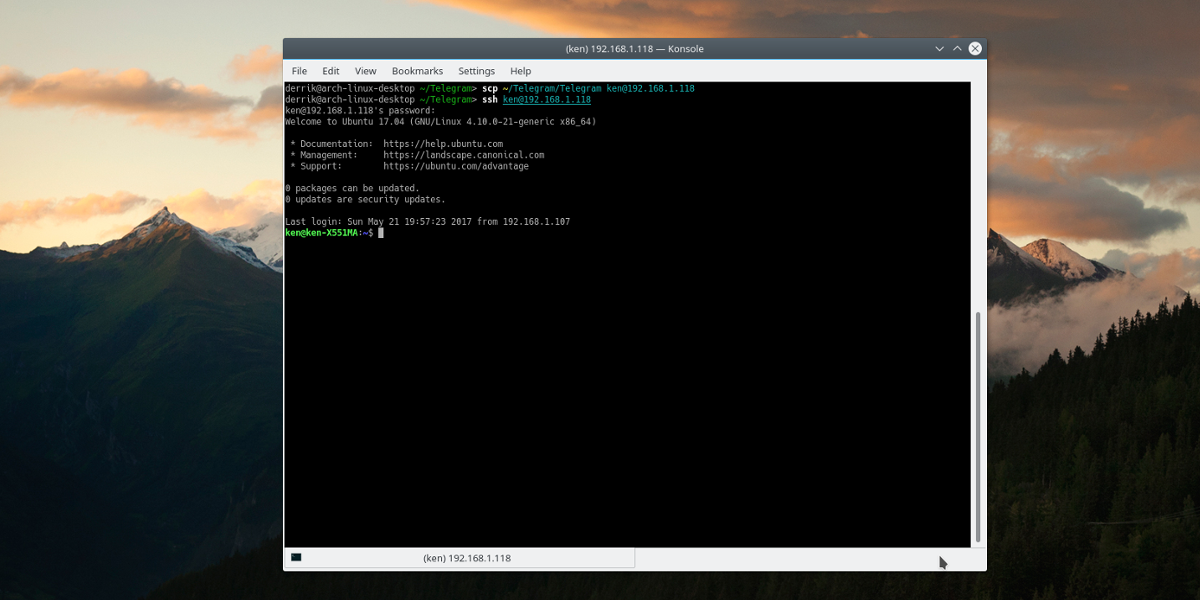
SSH корисний, коли вам потрібно віддалений доступінший комп’ютер. Це може бути комп’ютер, до якого ви маєте доступ через Інтернет, або той, хто сидить у тій же кімнаті. Іноді при віддаленому доступі до ПК з ПК Linux може знадобитися доступ до файлів. Можливо, це конфігураційні файли чи важливі документи. Надсилання файлів на віддалений комп'ютер, коли у вас є лише доступ до терміналу Linux, може бути справді стомлюючим.
Ось чому SSH оснащений вбудованою функціональністю для легкої передачі файлів туди-назад безпосередньо через SSH.
scp / шлях / до / файлів або папок користувач @ ipaddress: / шлях / до / призначення
Замініть / шлях / до / та ін, щоб відобразити власні потреби. Наприклад, ваш може виглядати приблизно так;
scp /home/derrik/importantfile.txt derrik@ubuntu-server:/home/derrik-server/files/
Захистіть FTP-сервер в будь-якому місці
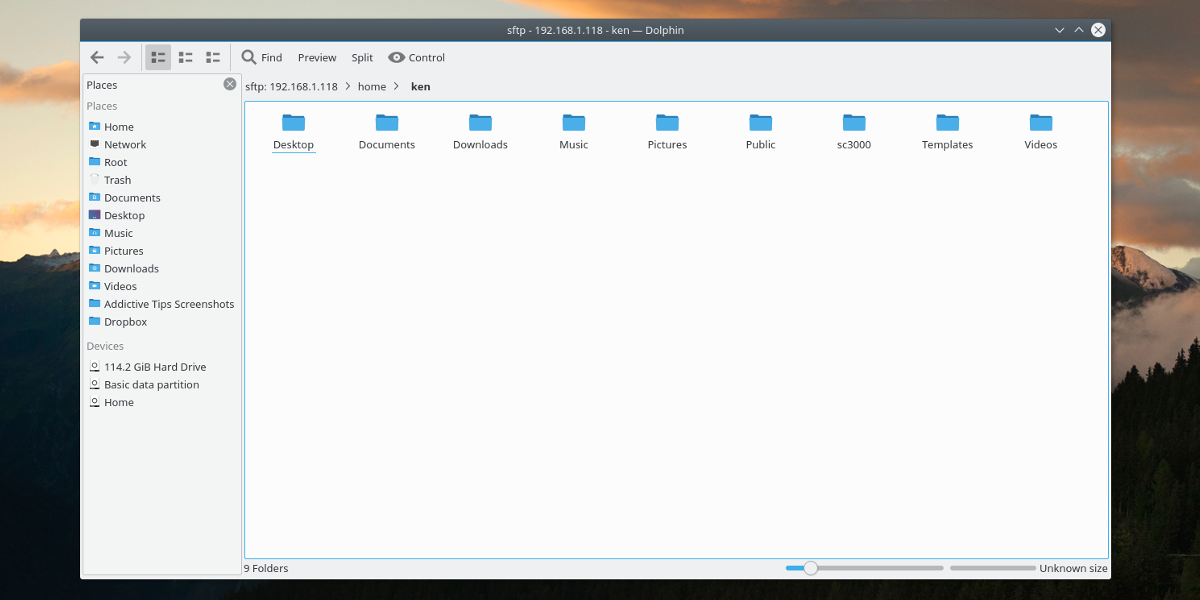
FTP - це стара технологія, але це не означаєбільше не корисний Насправді, FTP все ще багато використовується, коли мова йде про SSH. Чому? Це дуже легко отримати доступ до всього жорсткого диска віддаленого комп'ютера Linux прямо в диспетчері файлів, локально. Не потрібно налаштовувати SSH, щоб почати використовувати SFTP. Будь-який ПК з Linux, на якому працює SSH-сервер, має також SFTP. Щоб отримати доступ до нього, відкрийте обраний вами файловий менеджер, знайдіть «сервер», «мережу» чи щось у цьому напрямку. Майте на увазі, що кожен менеджер файлів Linux відрізняється, тому їх неможливо врахувати.
sftp://username@hostname:portnumber
Коли ви вводите FTP-адресу, вам буде запропоновано ввести пароль, а також прийняти ключ від SSH-сервера.
Примітка. Вам потрібно буде переслати порт, який ви використовуєте для SSH, щоб отримати доступ до SFTP за межами вашої мережі. Щоб дізнатися, як переадресувати порт, зверніться до посібника з маршрутизатора.
Віддалене резервне копіювання
SSH має безліч застосувань, включаючи віддалену резервну копію накопичувачів та розділів. Щоб створити резервну копію жорсткого диска з локального ПК та надіслати зображення по мережі через SSH, скористайтеся цим:
Примітка. У цьому прикладі жорсткий диск, який використовується, є / dev / sda. Вам потрібно буде змінити команду відповідно до ваших потреб.
Резервне копіювання розділів
dd if=/dev/sda1 | gzip -1 - | ssh remote@host dd of=image.img.gz
Цілий привід
dd if=/dev/sda | gzip -1 - | ssh remote@host dd of=image.img.gz
Можна також захопити зображення жорсткого диска (або розділів) віддаленого диска:
Резервне копіювання розділів
ssh remote@host "dd if=/dev/sda1 | gzip -1 -" | dd of=image.img.gz
Цілий привід
Edit the config file with:ssh remote@host "dd if=/dev/sda | gzip -1 -" | dd of=image.img.gz
Витягніть зображення за допомогою: gzip -d image.img.gz
Перегляд віддалених програм локально
Іноді терміналу недостатньо, коливіддалений доступ до комп'ютера. На щастя, за допомогою SSH можна зробити переадресацію X вікон. Це означає, що ви можете використовувати сервер GUI x11 для пересилання віддалених вікон на локальну машину. Наприклад, якщо вам потрібно протестувати веб-сайт на віддаленому ПК Linux, ви зможете дистанційно запустити Firefox та перенести вікно x11 Firefox на свій ПК на локальному рівні.
Увімкнути переадресацію вікна X11, відредагувавши конфігураційний файл ssh: sudo nano /etc/ssh/ssh_config
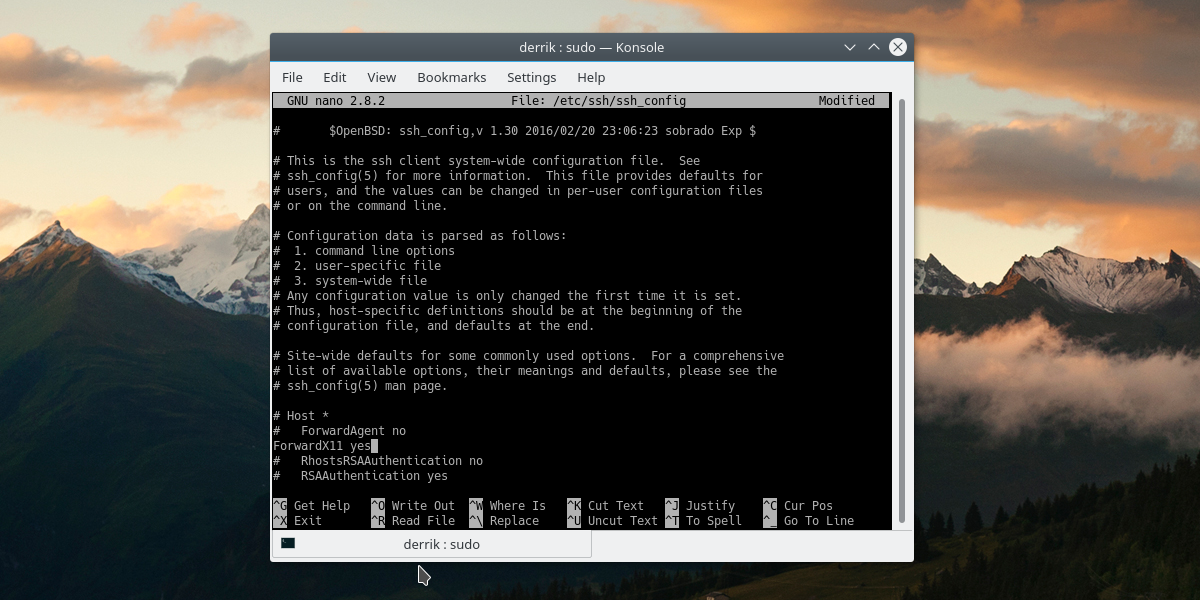
Шукати # ВпередX11 немає, видалити "#", І зміни"ні"До"так".
Перезапустіть службу SSH.
Ubuntu / Debian:
service ssh restart
Арка / OpenSUSE / Fedora:
sudo systemctl sshd restart
При підключенні через SSH використовуйте перемикач -X.
ssh -X -p portnumber remote@hostВисновок
SSH - корисний інструмент, але для початківців не дужеКористувачі Linux це знають. Прикро, адже для цього існує стільки застосувань У цій статті ми лише подряпали поверхню. Що стосується використання захищеної оболонки, єдиним обмеженням є ваша власна майстерність.













Коментарі